Kā novērst un novērst Apple Watch problēmas
ābols Apple Pulkstenis / / March 19, 2020
Lai arī Apple Watch ir pārsteidzošs, tas ir tāpat kā jebkurš uzlabotas tehnoloģijas elements. Tas mirdz, aizslēdzas un vienkārši rīkojas dīvaini. Šeit ir padomi, kā novērst ar to saistītās problēmas.
Lai arī Apple Watch ir pārsteidzošs, tas ir tāpat kā jebkurš uzlabotas tehnoloģijas elements. Tas mirdz, aizslēdzas un vienkārši rīkojas dīvaini. Mans vecais analogs pulkstenis to nedarīja. Daži padomi un triki, dažkārt burtiski, palīdzēs atjaunot un palaist darbību.

Jauks stends, taču tas neatrisinās jūsu Apple Watch problēmas - Foto - kritumaprofils
Vai esat mēģinājuši to izslēgt un atkal ieslēgt?
Protams, tā ir pirmā vieta, no kuras jūs sākat. Vienkāršākais veids, kā to izdarīt, ir turēt nospiestu pogu pa labi, līdz jums ir Izslēgt iespēja nākt klajā. Tomēr tas ne vienmēr darbojas. Lai piespiestu izslēgšanu, nospiediet un turiet Digital Crown un sānu pogu, līdz tiek parādīts Apple logotips.
Digitālais kronis ir lipīgs?
Digitālajai kronai ir tendence savākt daudz vairāk putekļu un gružu nekā citās pulksteņa daļās. Atšķirībā no citām pulksteņa detaļām to ir mazliet grūtāk tīrīt. Apple iesaka vienkāršu tekošu ūdeni, lai mazgātu daļu no gružiem. Kad daļa no gruvešiem neizdalās, es izmantoju veco mīksto zobu suku, lai viegli noņemtu daļu no smaganas.

Foto autors Stīvs Džonsons
Treniņi netiek reģistrēti pareizi?
Mēs esam apskatījuši dažus padomus par kā iegūt labu sirdi lasot savā Apple Watch, bet, pieņemot, ka esat to uzturējis tīru un pareizi valkājis, parasti nākamais solis ir pārstartēšana. Ja tas joprojām šķiet mežonīgi izslēgts, varat atiestatīt kalibrēšanu. Savā iPhone lietotnē Skatīties dodieties uz
Savā iPhone lietotnē Skatīties dodieties uz Konfidencialitāte> Kustība un fitness> Atiestatīt kalibrēšanas datus. Pēc tam jūs vēlaties sākt 20 minūšu treniņu. Jūs varat izvēlēties vai nu Āra skrējiens vai Pastaiga ārpus telpām un paturi savu iPhone netālu no jūsu Apple Watch. Ja mēģināt kalibrēt, izvairieties no citiem vingrinājumiem, piemēram, elipses vai skrejceļš. Jūsu pulkstenis mēģina izdomāt, kad jūsu gājiens notiek dažādos ātrumos. Tam vajadzētu dot precīzāku soļu skaitu, aktīvās kalorijas un sirdsdarbību.
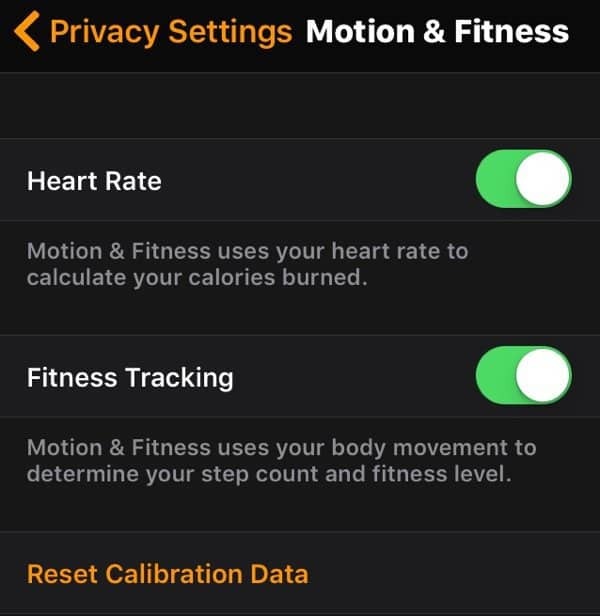
Ja jūsu svars ir dramatiski mainījies kopš tā laika, kad sākotnēji konfigurējāt savu iPhone vai Apple Watch, datu atjaunināšana palielinās precizitāti. Lietotnē Skatīties dodieties uz Veselība un pieskarieties Rediģēt. Tagad jūs varat ievadīt pareizo svaru. Nemelojiet un nelieciet to, kas ir jūsu vadītāja apliecībā.
Lietotne neatbild?
Tāpat kā iOS un MacOS, arī watchOS ir spēkā Force Quit procedūra. Tas nepavisam nav intuitīvs. Nospiediet un turiet sānu pogu. Gaidīt Izslēgšana, strāvas rezerve, bloķēšanas ierīce ekrāns, lai parādītos. Atlaidiet sānu pogu un atkal turiet to nospiestu. Pēc tam lietotne tiek aizvērta un tiek atvērta sākuma ekrānā.
Ja tas joprojām nedarbojas, jums būs jāizmēģina atinstalēšanas / atkārtotas instalēšanas procedūra.
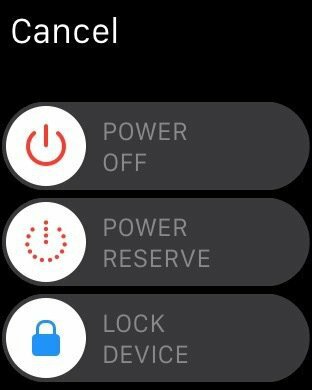
Lietotnes atinstalēšana un atkārtota instalēšana
Vēl viena izplatīta problēmu novēršanas stratēģija ir lietotnes atinstalēšana un atkārtota instalēšana. Ir daži veidi, kā to izdarīt. Man tas ir vieglāk un uzticamāk, izmantojot Apple Watch.
Skatot savas lietotnes, pieskarieties un turiet lietotnes ikonu. Nespiediet uz leju, jo tas sāk Force Touch. Visas lietotnes nemīlēs un kreisajā augšējā stūrī parādīs X. Pieskarieties X, un pulkstenis lūgs apstiprināt dzēšanu.
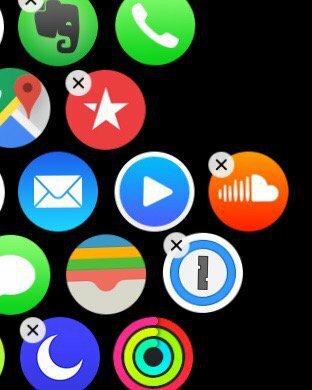
Vēl viens lietotnes noņemšanas veids ir lietotne Skatīties iPhone. Pieskarieties lietotnei, kuru vēlaties noņemt no Mans pulkstenis cilne. Pārliecinieties, vai jūsu Apple Watch atrodas diapazonā, un pārslēdziet Rādīt lietotni Apple Watch pa kreisi. Pēc dažām sekundēm lietotnei vajadzētu pazust no Apple Watch. Lai to atkārtoti instalētu, pārslēdziet to pašu opciju pa labi. Es iesaku atsāknēt pulksteni pēc lietotnes atinstalēšanas un pirms atkārtotas instalēšanas.
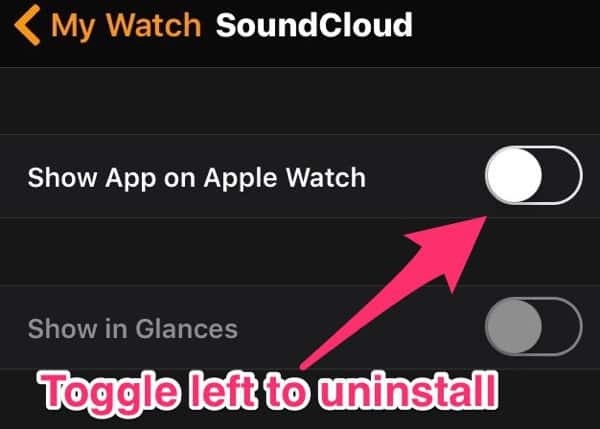
Vai paziņojumi vairs neparādās jūsu Apple Watch?
Parasti to redzu pēc tam, kad mans iPhone tālrunis Bluetooth kļūst neuzticams. Pirmais, kas jādara, ir atkal un atkal ieslēgt un izslēgt iPhone tālruni. Tas parasti atrisina problēmu. Ja nē, ir pienācis laiks pārstartēt savu iPhone un pēc tam Apple Watch. Šīs procedūras prasa nedaudz vairāk laika, bet vienmēr atrisina problēmu man.
Beidzas akumulators?
Jo vairāk jūsu Apple Watch rāda, jo vairāk akumulatora tas patērē. Ja vēlaties, lai tas ilgāk darbotos, ir pienācis laiks samazināt dažas funkcijas.
Pirmais, kas jādara, ir mainīt pulksteņa seju pret kaut ko tādu, kam ir mazāk krāsu vai animācijas. Moduļi, Lietderība, un Vienkārši skatīšanās sejas sniegs vislabāko sniegumu. Kustība un attēli ir lieliski, taču tie ātrāk izlādēs akumulatoru.
Tālāk ir pienācis laiks samazināt spilgtumu un vibrācijas. Uz jūsu pulksteni dodieties uz Iestatījumi. Iekšā Spilgtums un teksta lielums, nospiediet mazāku sauli, lai samazinātu ekrāna spilgtumu. Tajos pašos Iestatījumi pieskarieties Skaņas un heptika. Pieskarieties pulksteņa kreisajam attēlam, lai samazinātu pulksteņa vibrāciju un izslēgtu Ievērojami mednieki. To var izdarīt arī lietotnē Apple Watch.
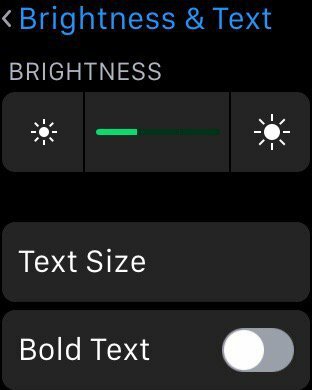
Lai iegūtu nedaudz vairāk akumulatora, jums būs jāsamazina to pulksteņu paziņojumu skaits un veids. Parasti jums ir pulksteņa spogulis, kas atrodas jūsu iPhone. Lai neļautu visiem šiem paziņojumiem parādīties jūsu Apple Watch, pieskarieties Paziņojumi lietotnē Skatīties. Tagad jūs varat izslēgt visus paziņojumus, kas parādās pulkstenī. Samazinot lietotņu un skatienu skaitu uz jūsu Apple Watch, iespējams, varēsit iegūt nedaudz vairāk veiktspējas. Piemēram, ja vien es nelidoju, man nav nepieciešami paziņojumi no manām aviosabiedrību lietotnēm.
Ja runājam par lidmašīnām, pulksteņa iestatīšana lidmašīnas režīmā vai netraucēt, lielākā daļa šo trauksmes signālu tiks izslēgti. Tā ir ekstrēma pieeja, un es parasti to daru, braucot. Man nav jābūt apjucis vai kārdināts, kamēr esmu ceļā.
Visbeidzot, atkarībā no tā, kā jūs izmantojat savu Apple Watch, varat mainīt dažus sirds uzraudzības iestatījumus. Ja jums nerūp sirdsdarbība, varat to ievietot Enerģijas taupīšanas režīms. Lietotnē Skatīties piesitiet Treniņš un pēc tam pārslēgties Enerģijas taupīšanas režīms. Tas ir parocīgi, ja sirdsdarbības ātrumam izmantojat trešās puses monitoru. Lai visu laiku atspējotu sirdsdarbības kontroli, pieskarieties Privātums lietotnē Skatīties un pēc tam piesitiet Kustība un fitness. Šajā ekrānā varat atspējot Sirdsdarbības ātrums uzraudzība un Fitnesa izsekošana. Pārslēdziet tos pa kreisi, lai tos izslēgtu.
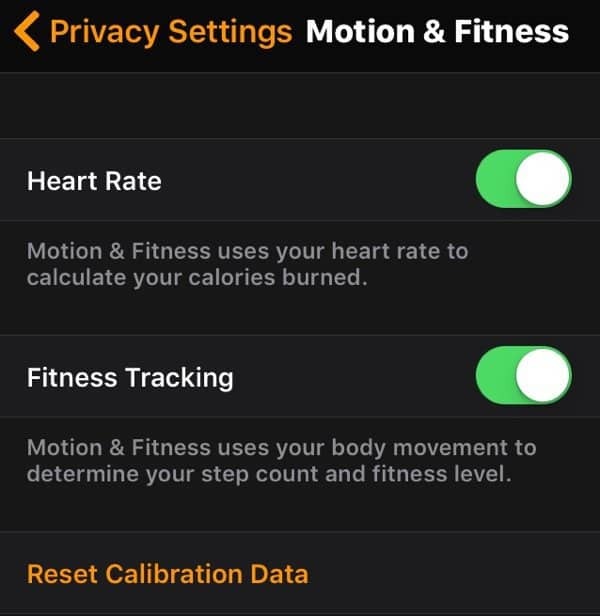
Sāksim no sākuma - izdzēsiet Apple Watch
Sākot no jauna, ir pēdējais problēmu novēršanas solis problēmu novēršanai, taču tas parasti novērš lielāko daļu problēmu. Vispirms jums jāpārliecinās, vai pārī savienotais iPhone ir tuvumā. Lietotnē Skatīties piesitiet Apple Watch un pēc tam pieskarieties Nepāriet Apple Watch. Tas dublē lielāko daļu datu jūsu Apple Watch un pēc tam izdzēš jūsu Apple Watch. Apple paskaidro, kas netiek dublēts šeit.
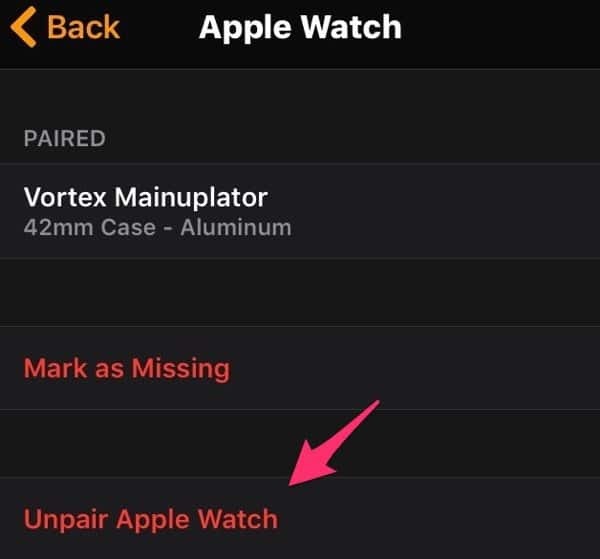
Pēc tam, kad tas ir sapārots un izdzēsts, varat atkal sākt savienošanu pārī, atverot lietotni Skatīties un atdodot to rūpnīcas specifikācijām. Atveriet lietotni Skatīties un piesitiet Sāciet savienošanu pārī. Pēc tam jums to atļaus Atjaunot no dublējuma vai Iestatīt kā jaunu Apple Watch. Pirmais mēģinātais variants ir atjaunot no dublējuma. Tas saglabā jūsu iestatījumus un datus neskartus. Ja pulkstenis joprojām darbojas nevainojami, jums būs jāatkārto savienošana pārī un pēc tam jāizvēlas Iestatīt kā jaunu Apple Watch. Pazaudēsit visus savus datus un iestatījumus, taču tie, iespējams, ir problēmas avots. Atjaunot ir sāpīgi, taču mazāk sāpju nekā neuzticams pulkstenis.
Jācer, ka jūsu Apple Watch paliks uzticams. Kad tas jums sagādās nepatikšanas, šiem padomiem vajadzētu būt pareiziem savlaicīgi.
